' Το Photoshop δεν μπόρεσε να ολοκληρώσει το αίτημά σας λόγω σφάλματος προγράμματος.' Αυτό είναι ένα κοινό μήνυμα σφάλματος που μπορεί να προκύψει όταν χρησιμοποιείτε το Photoshop. Υπάρχουν μερικά πράγματα που μπορείτε να κάνετε για να προσπαθήσετε να διορθώσετε αυτό το πρόβλημα. Αρχικά, θα πρέπει να δοκιμάσετε να επανεκκινήσετε το Photoshop. Μερικές φορές το Photoshop μπορεί να υπερφορτωθεί και επανεκκινώντας το πρόγραμμα, μπορείτε να διαγράψετε το σφάλμα. Εάν η επανεκκίνηση του Photoshop δεν λειτουργεί, τότε θα πρέπει να δοκιμάσετε να επαναφέρετε τις προτιμήσεις. Αυτό μπορεί να γίνει μεταβαίνοντας στο Επεξεργασία > Προτιμήσεις > Γενικά και κάνοντας κλικ στο κουμπί Επαναφορά προτιμήσεων. Εάν καμία από αυτές τις λύσεις δεν λειτουργεί, τότε είναι πιθανό να υπάρχει πρόβλημα με την εγκατάσταση του Photoshop. Σε αυτήν την περίπτωση, θα πρέπει να προσπαθήσετε να απεγκαταστήσετε και στη συνέχεια να επανεγκαταστήσετε το Photoshop.
Το Photoshop δεν μπόρεσε να ολοκληρώσει το αίτημά σας λόγω σφάλματος προγράμματος μπορεί να προκληθεί από πολλά πράγματα. Είναι δύσκολο να εντοπίσουμε την αιτία του σφάλματος, επομένως πρέπει να περάσουμε από τη διαδικασία αντιμετώπισης προβλημάτων για να μάθουμε τι προκαλεί αυτό το σφάλμα. 
Το Photoshop δεν μπόρεσε να ολοκληρώσει το αίτημά σας λόγω σφάλματος προγράμματος
Υπάρχουν πολλές περιπτώσεις όπου θα εμφανιστεί αυτό το σφάλμα. Ωστόσο, το Photoshop θα χρησιμοποιήσει αυτό το μήνυμα σφάλματος για πολλούς λόγους. Γι' αυτόν τον λόγο είναι τόσο δύσκολο να μάθουμε την αληθινή αιτία. Από απλούς λόγους, όπως μια κακή εικόνα έως πραγματικά προβλήματα με το σύστημα του υπολογιστή σας. Μπορεί να υπάρχουν φορές που το σφάλμα θα εμφανίζεται μόνο για ένα συγκεκριμένο αρχείο εικόνας, ενώ άλλα φορτώνονται χωρίς περιστατικά. Κάθε φορά που αντιμετωπίζετε προβλήματα, είναι καλύτερο να ξεκινήσετε τη διάγνωση με τα πιο απλά πράγματα. Αυτό Το Photoshop δεν μπόρεσε να ολοκληρώσει το αίτημά σας λόγω σφάλματος προγράμματος μπορεί να εμφανιστεί όταν εργάζεστε με ένα μεγάλο αρχείο εικόνας. Ο λόγος μπορεί να είναι:
εγκατάσταση τερματικού
- Απενεργοποίηση γρήγορης εκκίνησης
- Επέκταση εικόνας
- Χαμηλοί πόροι υπολογιστή
- ρυθμίσεις photoshop
- Απενεργοποίηση GPU
- Δεν πληρούνται οι ελάχιστες απαιτήσεις συστήματος
1] Απενεργοποιήστε τη γρήγορη εκκίνηση
Κάθε φορά που παρουσιάζεται ένα σφάλμα με οποιοδήποτε πρόγραμμα, η επανεκκίνηση του συστήματος μπορεί μερικές φορές να το διορθώσει. Μπορεί να υπάρχουν προβλήματα με άλλα προγράμματα που εκτελούνται στο παρασκήνιο και το σύστημα πρέπει να επανεκκινηθεί. Ο τερματισμός μπορεί να μην βοηθήσει εάν ο υπολογιστής σας Γρήγορη εκκίνηση περιλαμβάνεται. Οταν Γρήγορη εκκίνηση ενεργοποιημένος, ο υπολογιστής θα αποθηκεύσει πληροφορίες στη μνήμη, ώστε να μπορεί να εκκινηθεί πιο γρήγορα μετά την απενεργοποίησή του. Αυτό προκαλεί τη μη επίλυση προβλημάτων μετά την απενεργοποίηση του υπολογιστή. Ο καλύτερος τρόπος για να διορθώσετε αυτά τα προβλήματα είναι να εκτελέσετε μια επανεκκίνηση, η οποία θα καθαρίσει τη μνήμη RAM.
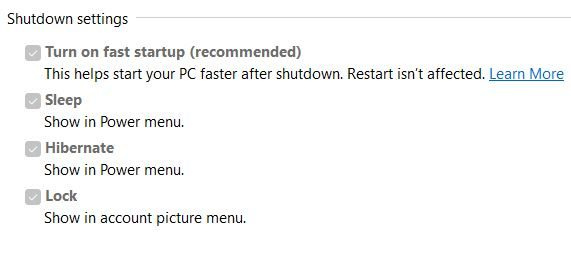
Εάν θέλετε να τερματίσετε τη λειτουργία και να διαγράψετε τη μνήμη, κρατήστε πατημένο Βάρδια μετά πατήστε Δυσλειτουργία ή απενεργοποιήστε Γρήγορη εκκίνηση στις ρυθμίσεις ισχύος.

Όταν απενεργοποιείτε τη γρήγορη εκκίνηση, μπορεί να παρατηρήσετε ότι είναι γκριζαρισμένο, απλά κοιτάξτε το και θα δείτε Αλλάξτε τις ρυθμίσεις που δεν είναι διαθέσιμες αυτήν τη στιγμή . Κάντε κλικ στις λέξεις και θα δείτε τις επιλογές να γίνονται διαδραστικές. Στη συνέχεια, μπορείτε να καταργήσετε την επιλογή 'Ενεργοποίηση γρήγορης εκκίνησης' και, στη συνέχεια, να μεταβείτε στο κάτω μέρος του παραθύρου Αποθήκευσε τις αλλαγές .
2] Αλλαγή επέκτασης αρχείου εικόνας
Κάθε φορά που λαμβάνετε ένα μήνυμα σφάλματος ενώ προσπαθείτε να ανοίξετε ένα συγκεκριμένο αρχείο εικόνας ενώ άλλα λειτουργούν, μπορεί να σημαίνει ότι η επέκταση εικόνας μπορεί να χρειαστεί να αλλάξει. Μπορείτε να αλλάξετε την επέκταση αρχείου σε .jpeg ή .png και αυτό μπορεί να λύσει το πρόβλημα. Μπορείτε να δοκιμάσετε να δείτε αν η εικόνα θα ανοίξει σε άλλο πρόγραμμα. αν ανοίξει, μπορείτε να το αποθηκεύσετε και να δοκιμάσετε ξανά το Photoshop.
Μπορείς αλλαγή επέκτασης αρχείου από το φάκελο με τα αρχεία, αλλά πρέπει να ενεργοποιήσετε την επιλογή των Windows για εμφάνιση επεκτάσεων αρχείων. 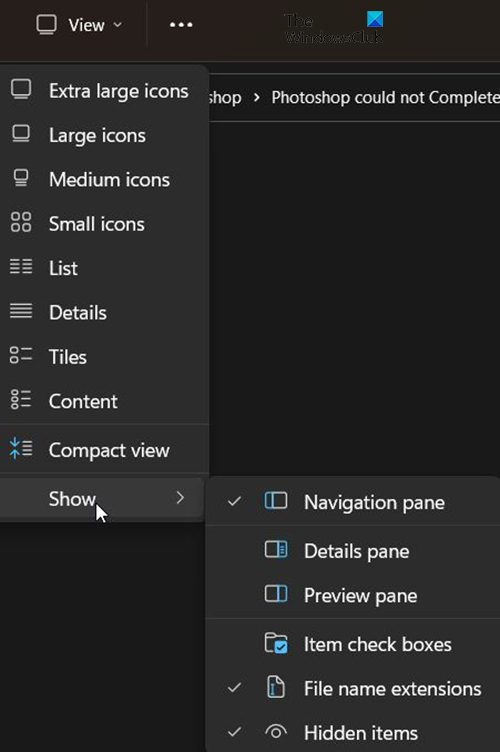
Για να εμφανίσετε την επέκταση ονόματος αρχείου, μεταβείτε στην κορυφή του ανοιχτού φακέλου και κάντε κλικ Είδος , στη συνέχεια από το αναπτυσσόμενο μενού μεταβείτε στο προβολή στη συνέχεια ελέγξτε Επέκταση ονόματος αρχείου . Θα παρατηρήσετε ότι τα αρχεία θα εμφανίζουν πλέον τις επεκτάσεις τους όπως .jpg ή .exe κ.λπ., μπορείτε να επεξεργαστείτε αυτές τις επεκτάσεις.
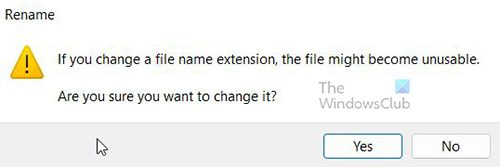
Ωστόσο, θα πρέπει να επιβεβαιώσετε την αλλαγή. Η αλλαγή της επέκτασης αρχείου μπορεί να προκαλέσει προβλήματα στο αρχείο, επομένως κάντε την μόνο όταν είναι απαραίτητο.
mdb viewer plus
3] Χαμηλοί πόροι υπολογιστών
Το Photoshop και άλλα προγράμματα γραφικών απαιτούν πόρους. καταναλώνουν πολλούς πόρους του συστήματος. Ο υπολογιστής σας μπορεί να πληροί τις ελάχιστες απαιτήσεις συστήματος. Ωστόσο, μπορεί να έχετε πολλά προγράμματα ανοιχτά. Το Photoshop δεν μπόρεσε να ολοκληρώσει το αίτημά σας λόγω σφάλματος προγράμματος , που μερικές φορές εμφανίζεται όταν εργάζεστε με μια εικόνα. Αυτό μπορεί να οφείλεται στο γεγονός ότι η εικόνα είναι αρκετά μεγάλη και οι πόροι του συστήματος εξαντλούνται λόγω άλλων ανοιχτών προγραμμάτων. Πριν εμφανιστεί το μήνυμα σφάλματος, μπορεί να παρατηρήσετε ότι ο ανεμιστήρας του συστήματος λειτουργεί περισσότερο και πιο σκληρά από το συνηθισμένο. Αυτό μπορεί να υποδεικνύει ότι ο υπολογιστής χρησιμοποιεί πολλούς πόρους. Αυτό είναι επίσης μια ένδειξη ότι το σύστημα ψύξης σας είναι ανεπαρκές. Οι υπολογιστές θα επιβραδύνουν εάν υπάρχει μεγάλη ζήτηση για πόρους που παράγουν περισσότερη θερμότητα, αλλά το σύστημα ψύξης δεν μπορεί να συμβαδίσει.
Το Photoshop απαιτεί αρκετή μνήμη RAM για να λειτουργεί σωστά. Όταν δεν υπάρχει αρκετή μνήμη RAM, θα χρησιμοποιήσει τον ελεύθερο χώρο στις διαθέσιμες μονάδες δίσκου για χρήση ως scratch drive και θα αποθηκεύσει δεδομένα σε αυτήν. Όταν ο χώρος στο δίσκο σας είναι χαμηλός, το Photoshop μπορεί να παγώσει, να σταματήσει να ανταποκρίνεται ή να σας στείλει μήνυμα σφάλματος.
Εάν ο δίσκος ξυστό είναι γεμάτος, μπορείτε να μεταβείτε στις ρυθμίσεις απόδοσης του Photoshop για να ορίσετε έναν άλλο γρήγορο δίσκο με περισσότερο ελεύθερο χώρο ως δίσκο ξυστό χρησιμοποιώντας τα κουμπιά βέλους.
4] Επαναφέρετε τις προτιμήσεις του Photoshop
Μερικές φορές, όταν το Photoshop εμφανίζει σφάλματα, μπορεί να είναι αποτέλεσμα προβλήματος με τις ρυθμίσεις. Το αρχείο ρυθμίσεων μπορεί να είναι κατεστραμμένο ή να υπάρχει διένεξη. Η επαναφορά εργοστασιακών ρυθμίσεων μπορεί να διορθώσει αυτό το πρόβλημα, επομένως αξίζει να το δοκιμάσετε. 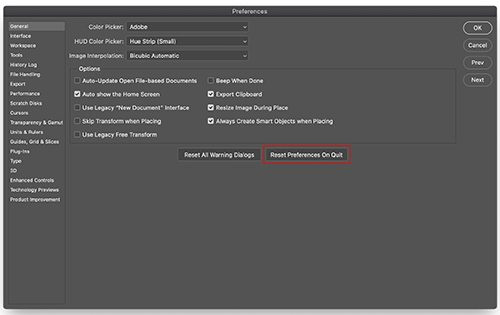
Σε νεότερες εκδόσεις του Photoshop, μπορείτε να επαναφέρετε τις ρυθμίσεις σας χρησιμοποιώντας το κουμπί Επαναφέρετε τις προτιμήσεις κατά την έξοδο κουμπί δεξιά στο παράθυρο ρυθμίσεων.
Μπορείτε να επαναφέρετε μη αυτόματα τις ρυθμίσεις διαγράφοντας το φάκελο ρυθμίσεων. Αυτή η μέθοδος διασφαλίζει ότι δεν φορτώνονται όλες οι ρυθμίσεις και τυχόν προεπιλογές χρήστη που μπορεί να προκαλούν προβλήματα. Για να δοκιμάσετε αυτήν τη μέθοδο, κλείστε το Photoshop και, στη συνέχεια, μεταβείτε στον φάκελο ρυθμίσεων.
Βρίσκονται στη διεύθυνση:
АЕ6769551F154C0CEC0AA9FAED874F862F2EB06DΕάν δεν μπορείτε να δείτε τα αρχεία, ενδέχεται να είναι κρυφά, επομένως ίσως χρειαστεί να προβάλετε κρυφά αρχεία.
Διαγραφή όλων Ρυθμίσεις Adobe Photoshop [Έκδοση] φάκελο σε ένα ασφαλές μέρος για να δημιουργήσετε αντίγραφα ασφαλείας των ρυθμίσεών σας. Ανοίξτε το Photoshop και θα δημιουργηθούν νέα αρχεία ρυθμίσεων στην αρχική θέση.
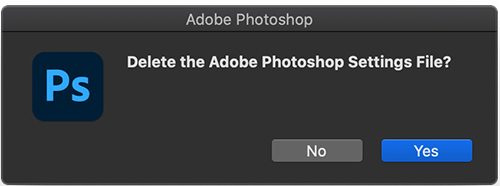
Μπορείτε επίσης να επαναφέρετε τις προτιμήσεις χρησιμοποιώντας τη συντόμευση πληκτρολογίου κατά την επανεκκίνηση του Photoshop. Για να επαναφέρετε τις Προτιμήσεις του Photoshop χρησιμοποιώντας το πληκτρολόγιο, βγείτε από το Photoshop και κρατήστε πατημένο Ctrl + Alt + Shift πληκτρολογήστε και ξεκινήστε το Photoshop. Κάντε κλικ Ναί σε ένα διάλογο που ρωτά, 'Να διαγραφεί το αρχείο προτιμήσεων του Adobe Photoshop;'
πελάτης Facebook messenger
Φροντίστε να δημιουργήσετε αντίγραφα ασφαλείας των ρυθμίσεών σας πριν επαναφέρετε τις ρυθμίσεις σας.
5] Απενεργοποιήστε τη GPU
Η απενεργοποίηση της GPU μπορεί να κάνει το Photoshop να λειτουργεί λίγο πιο αργά καθώς απενεργοποιείτε την επιτάχυνση υλικού. Ωστόσο, μπορεί να βοηθήσει να διορθωθεί Το Photoshop δεν μπόρεσε να ολοκληρώσει το αίτημά σας λόγω σφάλματος λογισμικού .
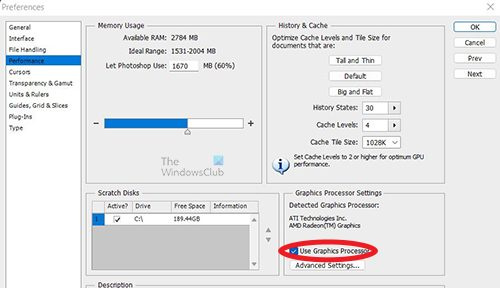
Πηγαίνετε στο photoshop Ρυθμίσεις > Εκτέλεση και καταργήστε την επιλογή Χρησιμοποιήστε GPU και επανεκκινήστε το Photoshop.
6] Δεν πληρούνται οι ελάχιστες απαιτήσεις συστήματος
Αυτό το σφάλμα μπορεί να εμφανιστεί εάν το σύστημά σας δεν πληροί τις ελάχιστες απαιτήσεις για την εκτέλεση του Photoshop. Ελεγχος adobe.com για να δείτε τις απαιτήσεις συστήματος του Photoshop και να τις συγκρίνετε με τις προδιαγραφές του συστήματός σας. Εκεί θα βρείτε τις απαιτήσεις συστήματος για το Photoshop. Συγκρίνετε αυτές τις απαιτήσεις συστήματος με τις προδιαγραφές του υπολογιστή σας. Μπορείτε να αναζητήσετε τις πληροφορίες συστήματος στον υπολογιστή σας για να δείτε τη σύνοψη του συστήματος.
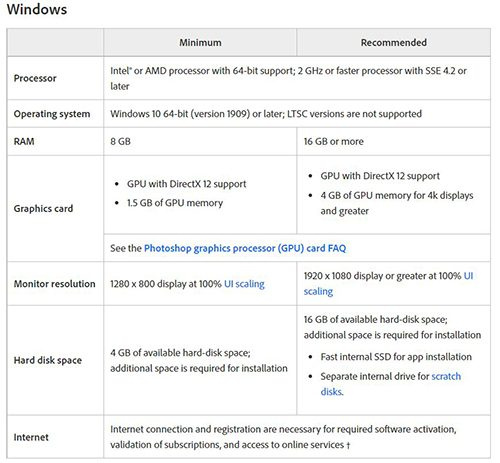

Αυτές είναι οι απαιτήσεις συστήματος για το Photoshop
Ανάγνωση: Illustrator εναντίον Photoshop - πότε να το χρησιμοποιήσετε;
Πώς να διορθώσετε το αίτημά σας απέτυχε λόγω σφάλματος προγραμματισμού στο Photoshop;
Μπορείτε να διορθώσετε αυτό το σφάλμα ακολουθώντας αυτά τα βήματα. Θυμηθείτε, όποτε έχετε σφάλματα, προσπαθήστε να ξεκινήσετε πρώτα με την απλούστερη επιδιόρθωση.
- Ο υπολογιστής πρέπει να επανεκκινηθεί – Η επανεκκίνηση του υπολογιστή μπορεί να επιλύσει αυτό το σφάλμα. Αποθηκεύστε ότι μπορείτε, κάντε επανεκκίνηση του υπολογιστή σας και δοκιμάστε ξανά. Εάν αυτό δεν βοηθήσει, δοκιμάστε ένα άλλο βήμα.
- Επέκταση εικόνας - Μπορεί να υπάρχει πρόβλημα με την επέκταση εικόνας, επομένως μπορεί να χρειαστεί να την αλλάξετε. Ενεργοποιήστε τις επεκτάσεις προβολής στα παράθυρα, μετά πλοηγηθείτε στο αρχείο, κάντε κλικ σε αυτό και αλλάξτε την επέκταση. Θα λάβετε ένα προειδοποιητικό μήνυμα. Κάντε κλικ στο OK για επιβεβαίωση και αυτό θα αλλάξει την επέκταση εικόνας. Εάν αυτό δεν σας βοηθήσει, προχωρήστε στο επόμενο βήμα.
- Χαμηλοί πόροι υπολογιστή - Αυτό το σφάλμα μπορεί να εμφανιστεί εάν οι πόροι του υπολογιστή σας εξαντλούνται, μπορεί να έχετε πάρα πολλά πράγματα ανοιχτά. Κλείστε ορισμένα ανοιχτά προγράμματα, ειδικά αν έχετε ανοιχτούς δύο επεξεργαστές γραφικών. Αποθηκεύστε και κλείστε όσο περισσότερο ανοιχτό λογισμικό μπορείτε και αυτό μπορεί να σας βοηθήσει πολύ.
- ρυθμίσεις photoshop - Η επαναφορά των προτιμήσεων του Photoshop μπορεί να βοηθήσει στη διόρθωση αυτού του σφάλματος. Δημιουργήστε αντίγραφα ασφαλείας των ρυθμίσεών σας σε ασφαλές μέρος, στη συνέχεια επαναφέρετε τις ρυθμίσεις σας και κάντε επανεκκίνηση.
- Απενεργοποίηση GPU – Η απενεργοποίηση της GPU μπορεί να βοηθήσει στη διόρθωση αυτού του σφάλματος. Η απενεργοποίηση της GPU απενεργοποιεί την επιτάχυνση υλικού, αλλά μερικές φορές αυτό διορθώνει το σφάλμα.
- Δεν πληρούνται οι ελάχιστες απαιτήσεις συστήματος – Αυτό το σφάλμα μπορεί να οφείλεται σε μη συμμόρφωση με τις βασικές απαιτήσεις συστήματος για το Photoshop. Οι απαιτήσεις συστήματος για το Photoshop πρέπει να πληρούνται και κατά προτίμηση να ξεπεραστούν, προκειμένου να αποφευχθούν σφάλματα κατά τη χρήση του Photoshop. Το Photoshop είναι ένα πρόγραμμα έντασης πόρων και θα εμφανίζει σφάλματα ειδικά όταν εργάζεστε με μεγάλα αρχεία. Βεβαιωθείτε ότι το σύστημά σας πληροί ή υπερβαίνει τις ελάχιστες απαιτήσεις για το Photoshop. Για φορητό υπολογιστή, μπορεί να χρειαστεί να προσθέσετε περισσότερη μνήμη RAM εάν δεν υπάρχει αρκετή μνήμη RAM για να καλύψετε τις απαιτήσεις συστήματος. Ωστόσο, ο καλύτερος τρόπος θα ήταν να αγοράσετε έναν υπολογιστή με τις απαραίτητες προδιαγραφές για το Photoshop.
Πώς να διορθώσετε Δεν είναι δυνατό να ανοίξει λόγω σφάλματος Photoshop;
- Ενημέρωση photoshop - Βεβαιωθείτε ότι το Photoshop έχει εγκαταστήσει τις πιο πρόσφατες διορθώσεις σφαλμάτων.
- Ελέγξτε τις απαιτήσεις συστήματος - Βεβαιωθείτε ότι το σύστημά σας πληροί τις ελάχιστες απαιτήσεις για το Photoshop για την πιο πρόσφατη έκδοση.
Εάν το υλικό γραφικών σας δεν υποστηρίζεται, ίσως χρειαστεί να κάνετε αναβάθμιση σε πιο σύγχρονο υλικό γραφικών. - Απενεργοποιήστε τη γεννήτρια - μεταβείτε στις ρυθμίσεις Επειτα Πρόσθετα Επειτα Καταργήστε την επιλογή Enable Generator (νεότερες εκδόσεις του Photoshop),
- Εγκαταστήστε ξανά το πρόγραμμα οδήγησης γραφικών – Μεταβείτε στον ιστότοπο του κατασκευαστή της κάρτας γραφικών σας και ελέγξτε για ενημερώσεις. Ενημερώστε το πρόγραμμα οδήγησης για την κάρτα γραφικών σας.
- Επαναφορά προεπιλογών του Photoshop - Επαναφορά προεπιλεγμένων ρυθμίσεων του Photoshop με Επαναφέρετε τις προτιμήσεις κατά την έξοδο κουμπί στο παράθυρο Προτιμήσεις (νεότερη έκδοση του Photoshop). Μπορείτε να επαναφέρετε τις ρυθμίσεις διαγράφοντας τις από το φάκελο, να επανεκκινήσετε το Photoshop και το Photoshop θα γράψει τις νέες ρυθμίσεις. Μπορείτε επίσης να επαναφέρετε τις προτιμήσεις κλείνοντας το Photoshop και μετά επανεκκινώντας το Photoshop παρατεταμένα Ctrl + Alt + Shift στη συνέχεια κάντε κλικ στο εικονίδιο του Photoshop για να εκκινήσετε το Photoshop. Θα σας ζητηθεί να επιβεβαιώσετε τη διαγραφή των Προτιμήσεων Photoshop, κάντε κλικ στο OK.
- Απενεργοποίηση επιτάχυνσης GPU - Η απενεργοποίηση της GPU μπορεί να κάνει το Photoshop να λειτουργεί λίγο πιο αργά καθώς απενεργοποιείτε την επιτάχυνση υλικού. Ωστόσο, αυτό μπορεί να βοηθήσει στη διόρθωση του σφάλματος. Πηγαίνετε στο photoshop Ρυθμίσεις > Εκτέλεση και καταργήστε την επιλογή Χρησιμοποιήστε GPU και επανεκκινήστε το Photoshop. Εάν αυτό το βήμα σας βοηθήσει, εκτελέστε περαιτέρω αντιμετώπιση προβλημάτων GPU.
- Επαναφορά σε προηγούμενη έκδοση του Photoshop - Εάν καμία από τις παραπάνω προτάσεις δεν σας βοηθήσει, δημιουργήστε αντίγραφα ασφαλείας του φακέλου Προτιμήσεις/Προτιμήσεις και, στη συνέχεια, επιστρέψτε σε μια προηγούμενη έκδοση του Photoshop.
Τρόπος διόρθωσης: Το αίτημα απέτυχε λόγω απροσδόκητου τέλους αρχείου;
Αυτό το σφάλμα μπορεί να οφείλεται σε πρόβλημα σύνδεσης, η σύνδεσή σας στο διαδίκτυο μπορεί να είναι ασταθής και να προκαλεί σφάλματα στο ληφθέν αρχείο. Θα μπορούσε επίσης να είναι πρόβλημα με το πρόγραμμα περιήγησής σας όταν κατεβάσατε το αρχείο. Αυτό μπορεί να είναι σφάλμα που προκαλείται από αλλαγή επέκτασης αρχείου λόγω σφάλματος συστήματος ή λογισμικού. Μπορείτε να αποφύγετε αυτήν τη σύνδεση χρησιμοποιώντας μια αξιόπιστη σύνδεση στο Διαδίκτυο ή μια ενσύρματη σύνδεση.
έλεγχος υγείας σκληρού δίσκου
- Αυτό το σφάλμα μπορεί να προκληθεί από τη χρήση μη συμβατών εκδόσεων του Photoshop. Μπορεί να έχετε χρησιμοποιήσει μία έκδοση για να δημιουργήσετε το αρχείο και προσπαθήσατε να χρησιμοποιήσετε διαφορετική έκδοση για να το ανοίξετε, αυτό μπορεί να προκαλέσει σφάλμα.
- Αυτό το σφάλμα μπορεί επίσης να προκληθεί από απροσδόκητο τερματισμό λειτουργίας του Photoshop πριν από τη σωστή αποθήκευση, σφάλμα συστήματος υπολογιστή ή σφάλμα προγράμματος. Αυτό μπορεί να καταστρέψει το αρχείο και να εμφανιστεί το σφάλμα όταν προσπαθείτε να αποκτήσετε πρόσβαση στο αρχείο.
- Το σφάλμα μπορεί να προκληθεί από ανεπαρκή χώρο στο δίσκο και το Photoshop δεν έχει αρκετό χώρο για να τοποθετήσει το αρχείο PSD.
- Το σφάλμα μπορεί να διορθωθεί ανάλογα με το τι το προκάλεσε. Εάν πρόκειται για πρόβλημα σύνδεσης στο διαδίκτυο, θα πρέπει να επιλύσετε το πρόβλημα και στη συνέχεια να κάνετε λήψη του αρχείου.
- Εάν αυτό προκαλείται από μη συμβατές εκδόσεις του Photoshop, θα χρειαστεί να χρησιμοποιήσετε την ίδια έκδοση του Photoshop που χρησιμοποιήθηκε για τη δημιουργία του αρχείου για να το ανοίξετε.
- Εάν το σφάλμα προκαλείται από απροσδόκητο κλείσιμο ενός προγράμματος ή σφάλμα συστήματος, ίσως χρειαστεί να επαναλάβετε το αρχείο.
- Εάν το σφάλμα προκαλείται από ανεπαρκή χώρο στο δίσκο, μπορεί να χρειαστεί να αυξήσετε το χώρο στο δίσκο ή να αυξήσετε το μέγεθος του διαμερίσματος του δίσκου.
Αποτυχία αποθήκευσης ως PDF λόγω σφάλματος Photoshop
Το σφάλμα 'Δεν ήταν δυνατή η αποθήκευση ως PDF λόγω σφάλματος λογισμικού στο Photoshop' μπορεί να επιλυθεί με οποιαδήποτε από τις ακόλουθες μεθόδους.
- Βεβαιωθείτε ότι το Photoshop είναι ενημερωμένο με όλες τις διορθώσεις σφαλμάτων. Επίσης, επισκεφτείτε τον ιστότοπο της Adobe για να δείτε εάν υπάρχουν γνωστές διορθώσεις για αυτό το σφάλμα.
- Μπορείτε επίσης να δοκιμάσετε να αποκρύψετε όλα τα επίπεδα και στη συνέχεια να αποθηκεύσετε. Μπορείτε εύκολα να αποκρύψετε όλα τα επίπεδα κάνοντας κλικ και σύροντας προς τα κάτω τα εικονίδια ορατότητας. Αυτό θα απενεργοποιήσει την ορατότητα για όλα τα επίπεδα.
- Μπορείτε επίσης να δοκιμάσετε να επαναφέρετε μια προηγούμενη έκδοση του Photoshop. Προσπαθήστε να θυμάστε εάν το σφάλμα παρουσιάστηκε μετά την ενημέρωση του Photoshop. Αν ναι, ή αν δεν θυμάστε, επιστρέψτε σε μια προηγούμενη έκδοση του Photoshop. Βεβαιωθείτε ότι έχετε δημιουργήσει αντίγραφα ασφαλείας των ρυθμίσεων του Photoshop σε ασφαλές μέρος προτού επαναφέρετε μια παλαιότερη έκδοση του Photoshop.
Πώς μπορούν οι μη ικανοποιημένες απαιτήσεις συστήματος να αναγκάσουν το Photoshop να μην μπορεί να ολοκληρώσει το αίτημά σας λόγω σφάλματος λογισμικού;
Το Photoshop δεν μπόρεσε να ολοκληρώσει το αίτημά σας λόγω σφάλματος λογισμικού μπορεί να οφείλεται σε υψηλή ζήτηση για Photoshop σε ένα σύστημα που δεν πληροί τις ελάχιστες απαιτήσεις. Το Photoshop απαιτεί μια καλή κάρτα γραφικών, αν αυτό δεν γίνει, το σύστημα θα επιβραδύνει, θα παγώσει ή θα εμφανίσει ένα σφάλμα. Το ίδιο μπορεί να συμβεί εάν δεν πληρούνται οι άλλες προϋποθέσεις.
Πώς μπορεί να βοηθήσει η αλλαγή της επέκτασης αρχείου;
Εάν όλα τα άλλα αρχεία εικόνας που χρησιμοποιείτε φορτώνονται χωρίς προβλήματα, δοκιμάστε να αλλάξετε την επέκταση του προβληματικού αρχείου εικόνας σε .jpeg ή .png. Αυτές οι μορφές χρησιμοποιούνται ευρέως και συνήθως οι εικόνες αποθηκεύονται σε αυτήν τη μορφή. Η αλλαγή της επέκτασης μπορεί να βοηθήσει στη φόρτωση του αρχείου. Εάν η αλλαγή της επέκτασης δεν βοηθήσει, η εικόνα μπορεί να είναι κατεστραμμένη και να μην μπορεί να χρησιμοποιηθεί.














